Eliminar los anuncios de Onclkds.com (Actualización Ago 2017)
Guía de eliminación de los anuncios Onclkds.com
¿Qué es Los anuncios de Onclkds.com?
Los anuncios de Onclkds.com aparecen continuamente
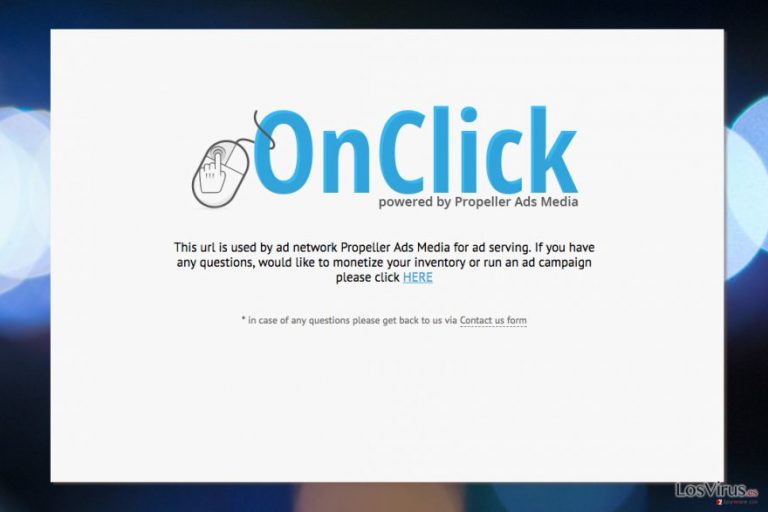
Los anuncios de Onclkds.com pueden entrar en tu ordenador junto a algún programa gratuito sospechoso que hayas descargado recientemente de Internet. Este programa de servicios publicitarios empezará a mostrar varios anuncios de terceras partes en tu pantalla en ventanas individuales o nuevas pestañas del navegador. Eventualmente, los anuncios de Onclkds.com van a molestarte, y entonces empezarás a buscar una solución para este problema (que es lo que estás haciendo ahora, suponemos).
No te dejes tentar por hacer click en esas ofertas que aparecen en el servidor publicitario de Onclkds, Propeller Ads Media. Nunca puedes saber qué URLs se esconden tras ellos. Y recuerda: no todos son seguros. Puedes ser incluso direccionado a sitios webs de terceras partes potencialmente peligrosos que usan engañosos trucos para convencer a los visitantes de que instalen varios programas gratuitos o que incluso proporcionen información personal.
Deberías también prestar atención a la funcionalidad de tu ordenador – el programa adware que te envía todos esos molestos anuncios simplemente ralentizará tu sistema, por lo que deberías preguntarte si quieres tolerar esto. Te recomendamos que elimines Onclkds.com rápidamente y continúes usando tu ordenador sin tener que encontrarte con molestos pop-ups, pop-unders o banners mientras navegas por Internet.
Otra característica oscura del adware Onclkds es que es capaz de rastrear tu actividad online. A pesar del hecho de que es un programa no malicioso y que no puede reunir información personal identificable, PUEDE rastrear tus hábitos de navegación y conocer las páginas webs que visitas, lo que buscas por la web, los anuncios que llaman tu atención y en los que haces click y demás.
Toda esta información puede reunirse con el propósito de «análisis de mercado». No obstante, los típicos programas adware reúnen esta información para adaptar anuncios para los usuarios y mostrar atractivas ofertas de empresas de terceras partes. Estas «investigaciones» se hacen con el fin de incrementar la probabilidad de que el usuario haga click en ellas. Si haces click en esos anuncios y páginas webs relacionados con ellos, los autores de Onclkds.com ganan dinero.
Aún así, estas personas no son responsables de cualquier cosa que te pueda ocurrir si interactúas con esas webs afiliadas. La eliminación de Onclkds.com fácilmente puede ayudarte a olvidar esos anuncios, y el modo más fácil para ejecutar esta tareas es ejecutar una comprobación del sistema con FortectIntego o similares programas.
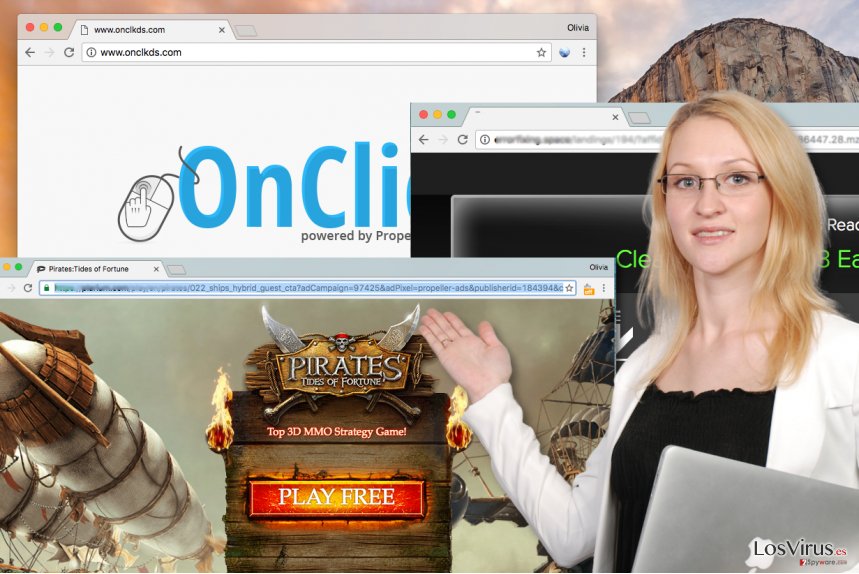
¿Cómo entra Onclkds en el PC?
Debes tener mucho cuidado mientras navegues por Internet si no quieres que programas potencialmente no deseados (PUPs) se instalen en el sistema. Te sugerimos que te alejes de las oscuras páginas webs de compartición de archivos y también de los sitios que proporcionan enlaces para descargar programas pirateados y tener cuidado en sitios con contenido erótico o de juegos azarosos.
Probablemente la cosa más importante que te ayude a mantener lejos los programas potencialmente no deseados es mirar lo que instalas en el ordenador. Incluso si has descargado un programa popular y de confianza, no debes actuar descuidadamente cuando lo instales, ya que puedes pasar por alto las declaraciones sobre programas de terceros que pueden estar empaquetados junto a tu descarga.
Tienes que rechazar instalarlas manualmente; simplemente selecciona la configuración Avanzada/Personalizada y desmarca las casillas que ofrecen la instalación de aplicaciones engañosas.
¿Cómo eliminar el adware Onclkds.com?
Si los anuncios de Onclkds.com han comenzado a aparecer en la pantalla de tu ordenador, no es buena señal. No deberías dejar que ningún programa de terceros influencia la calidad de tu experiencia al navegar, especialmente cuando estos programas no tengan valor y no tengan características beneficiosas. Si quieres solucionar este problema rápidamente, opta por la opción de eliminación automática. Puedes también intentar eliminar Onclkds manualmente con la ayuda de estos consejos:
Puedes eliminar el daño causado por el virus con la ayuda de FortectIntego. SpyHunter 5Combo Cleaner y Malwarebytes son programas recomendados para detectar los programas potencialmente indeseados y virus junto a todos los archivos y entradas del registro que estén relacionados con ellos.
Guía de eliminación manual de los anuncios Onclkds.com
Desinstalar de Windows
Antes de nada, te sugerimos que busques programas sospechosos en el sistema del ordenador. Si quieres ver todos los programas instalados, sigue estos pasos para acceder a la lista en el Panel de Control.
Para eliminar Los anuncios de Onclkds.com de ordenadores con Windows 10/8, por favor, sigue estos pasos:
- Entra en el Panel de Control desde la barra de búsqueda de Windows y pulsa Enter o haz click en el resultado de búsqueda.
- Bajo Programas, selecciona Desinstalar un programa.

- Desde la lista, encuentras las entradas relacionadas con Los anuncios de Onclkds.com (o cualquier otro programa sospechoso recientemente instalado).
- Click derecho en la aplicación y selecciona Desinstalar.
- Si aparece el Control de Cuentas del Usuario haz click en Sí.
- Espera hasta que el proceso de desinstalación se complete y pulsa Aceptar.

Si eres un usuario de Windows 7/XP, procede con las siguientes instrucciones:
- Click en Windows Start > Panel de Control localizado en la parte derecha (si eres usuario de Windows XP, click en Añadir/Eliminar Programas).
- En el Panel de Control, selecciona Programas > Desinstalar un programa.

- Elige la aplicación indeseada haciendo click una vez.
- En la parte superior, click en Desinstalar/Cambiar.
- En la ventana de confirmación, elige Sí.
- Click en Aceptar una vez el proceso de eliminación finalice.
Elimina Onclkds.com del sistema Mac OS X
-
Si estás usando OS X, haz click en el botón Go en la esquina superior izquierda de la pantalla y selecciona Applications.

-
Espera a que veas la carpeta Applications y busca por Onclkds.com y cualquier otro programa sospechoso en ella. Ahora haz click derecho en cada entrada y selecciona Move to Trash.

Reiniciar MS Edge/Chromium Edge
Eliminar extensiones indeseadas de MS Edge:
- Selecciona Menú (los tres puntos horizontales en la esquina superior derecha de la ventana del navegador) y selecciona Extensiones.
- Desde la lista, selecciona la extensión relacionada y haz click en el icono del Engranaje.
- Click en Desinstalar en la parte de abajo.

Limpiar cookies y otros datos de navegación:
- Click en Menú (los tres puntos horizontales en la esquina superior derecha de la ventana del navegador) y selecciona Privacidad y Seguridad.
- Bajo datos de navegación, selecciona Elegir qué limpiar.
- Selecciona todo (a parte de contraseñas, aunque puedes querer incluir también las licencias de Media, si es aplicable) y selecciona Limpiar.

Restaurar los ajustes de nueva pestaña y página de inicio:
- Click en el icono de menú y elige Configuración.
- Luego encuentra la sección En el inicio.
- Click en Deshabilitar si encuentras cualquier dominio sospechoso.
Resetea MS Edge y los pasos de arriba no te han ayudado:
- Pulsa en Ctrl + Shift + Esc para abrir el Administrador de Tareas.
- Click en la flecha de Más detalles en la parte inferior de la ventana.
- Selecciona la pestaña Detalles.
- Ahora desliza y localiza cualquier entrada con el nombre de Microsoft Edge en ella. Click derecho en cada una de ellas y selecciona Finalizar Tarea para hacer que MS Edge deje de funcionar.

Si esta solución no te ha ayudado, necesitas usar un método más avanzado para resetear Edge. Ten en cuenta que necesitas hacer una copia de seguridad de tus datos antes de proceder.
- Encuentra la siguiente carpeta en tu ordenador: C:\\Users\\%username%\\AppData\\Local\\Packages\\Microsoft.MicrosoftEdge_8wekyb3d8bbwe.
- Pulsa Ctrl + A en tu teclado para seleccionar todas las carpetas.
- Click derecho en ellos y selecciona Eliminar.

- Ahora haz click derecho en el botón de Inicio y selecciona Windows PowerShell (Administrador).
- Cuando aparezca la nueva ventana, copia y pega el siguiente comando y pulsa Enter:
Get-AppXPackage -AllUsers -Name Microsoft.MicrosoftEdge | Foreach {Add-AppxPackage -DisableDevelopmentMode -Register “$($_.InstallLocation)\\AppXManifest.xml” -Verbose

Instrucciones para Edge basado en Chromium
Eliminar extensiones de MS Edge (Chromium):
- Abre Edge y haz click en Configuración > Extensiones.
- Elimina las extensiones indeseadas haciendo click en Eliminar.

Limpiar caché y datos del sitio:
- Click en Menú y selecciona Configuración.
- Selecciona Privacidad y Servicios.
- Bajo Limpiar datos de navegación, elige Seleccionar qué limpiar.
- Bajo rango de fecha, selecciona Todo el tiempo.
- Selecciona Limpiar ahora.

Resetear MS Edge basado en Chromium:
- Click en Menú y selecciona Configuración.
- En la parte izquierda, selecciona Reiniciar configuración.
- Selecciona Restaurar ajustes a sus valores por defecto.
- Confirma con Resetear.

Reiniciar Mozilla Firefox
Eliminar extensiones peligrosas
- Abre el navegador Mozilla Firefox y haz click en el Menú (los tres botones horizontales de la esquina superior derecha de la pantalla).
- Selecciona Add-ons.
- Aquí, selecciona los plugins que estén relacionados con Los anuncios de Onclkds.com y haz click en Eliminar.

Reiniciar la página de inicio:
- Click en los tres botones horizontales de la esquina superior derecha para abrir el menú.
- Selecciona Opciones.
- Bajo las opciones de Inicio, ingresa tu sitio preferido que se abrirá cada vez que abres de nuevo Mozilla Firefox.
Limpiar las cookies y datos del sitio:
- Click en el Menú y selecciona Opciones.
- Ve a la sección de Privacidad y Seguridad.
- Desliza hasta encontrar Cookies y Datos del sitio.
- Click en Limpiar datos…
- Selecciona Cookies y datos de sitios, así como Contenido Web en Caché y pulsa Limpiar.

Reiniciar Mozilla Firefox
En caso de que Los anuncios de Onclkds.com no se haya eliminado tras seguir las instrucciones de antes, reinicia Mozilla Firefox:
- Abre el navegador Mozilla Firefox y haz click en Menú.
- Ve a Ayuda y luego elige Información del Solucionador de Problemas.

- Bajo la sección Poner a punto Mozilla Firefox, haz click en Reiniciar Firefox…
- Una vez aparezca el pop-up, confirma la acción pulsando en Reiniciar Firefox – esto debería completar la eliminación de Los anuncios de Onclkds.com.

Reiniciar Google Chrome
Chrome puede contener extensiones sospechosas que podrían estar sirviendo a los anuncios de Onclkds.com. Puedes desinstalarlas fácilmente – simplemente sigue estas instrucciones.
Elimina extensiones maliciosas desde Google Chrome:
- Abre Google Chrome, haz click en el Menú (los tres puntos verticales de la esquina superior derecha) y selecciona Más herramientas -> Extensiones.
- En la nueva ventana abierta, verás la lista de todas las extensiones instaladas. Desinstale todos los complementos sospechosos haciendo clic en Eliminar.

Eliminar caché y datos web de Chrome:
- Click en el Menú y selecciona Ajustes.
- Bajo Privacidad y Seguridad, selecciona Limpiar datos de navegación.
- Selecciona Historial de navegación, Cookies y otros datos de sitios, así como Imágenes en caché y archivos.
- Click en Limpiar datos.
- Click Clear data

Cambiar tu página de inicio:
- Click en el menú y selecciona Configuración.
- Busca un sitio sospechoso en la sección En el inicio.
- Click en Abrir una página específica o un conjunto y haz click en los tres puntos para encontrar la opción de Eliminar.
Reiniciar Google Chrome:
Si los métodos previos no te han ayudado, reinicia Google Chrome para eliminar todos los componentes:
- Click en el Menú y selecciona Configuración.
- En los Ajustes, desliza y haz click en Avanzado.
- Desliza y localiza la sección Reiniciar y limpiar.
- Ahora haz click en Reiniciar ajustes y devolverlos a defecto.
- Confirma con Reiniciar ajustes para completar la eliminación.

Reiniciar Safari
Eliminar extensiones indeseadas de Safari:
- Click en Safari > Preferencias…
- En la nueva ventana, elige Extensiones.
- Selecciona la extensión indeseada relacionada con Los anuncios de Onclkds.com y selecciona Desinstalar.

Limpiar cookies y otros datos de páginas webs de Safari:
- Click en Safari > Limpiar historial…
- Desde el menú desplegable bajo Limpiar, elige todo el historial.
- Confirma con Limpiar Historial.

Reinicia Safari si los pasos de antes no te han ayudado:
- Click en Safari > Preferencias…
- Ve a la pestaña Avanzado.
- Elige Mostrar menú de Desarrollador en la barra del menú.
- Desde la barra del menú, click en Desarrollador y luego selecciona Limpiar cachés.

Después de desinstalar este programa potencialmente no deseado y arreglar cada uno de tus navegadores webs, te recomendamos que escanees el sistema de tu PC con un buen anti-spyware. Esto te ayudará a deshacerte de los rastros del registro de Onclkds.com, y te permitirá identificar parásitos relacionados u otras posibles infecciones de malware en tu ordenador. Para ello, puedes usar nuestros programas más valorados: FortectIntego, SpyHunter 5Combo Cleaner o Malwarebytes.
Recomendado para ti
Elige un apropiado navegador web y mejora tu seguridad con una herramienta VPN
El espionaje online ha tenido un gran impulso en los últimos años y la gente cada vez está más interesada en cómo proteger su privacidad online. Uno de los básicos se basa en añadir una capa más de seguridad – elegir el navegador web más privado y seguro.
No obstante, hay un modo de añadir una capa extra de protección y crear una práctica de navegación web completamente anónima con la ayuda de la VPN Private Internet Access. Este software redirige el tráfico a través de diferentes servidores, dejando tu dirección IP y geolocalización ocultas. La combinación de un navegador seguro y la VPN Private Internet Access te permitirá navegar sin sentir que estás siendo espiado o afectado por criminales.
Copia de seguridad de los archivos para uso posterior, en caso de ataque de malware
Los problemas de software creados por malwares o pérdidas directas de datos debido a una encriptación puede conducir a problemas con tu dispositivo o daño permanente. Cuando tienes copias de seguridad actualizadas, puedes fácilmente recuperarte tras un incidente y volver a la normalidad.
Es crucial crear actualizaciones de tus copias de seguridad sobre cualquier cambio en tus dispositivos, por lo que puedes volver al punto donde estabas trabajando antes de que el malware modificase cualquier cosa o tuvieses problemas en tu dispositivo a causa de pérdida de datos o corrupción del rendimiento.
Cuando tienes una versión previa de cada documento importante o proyecto, puedes evitar frustración y pérdidas. Es bastante útil cuando aparecen malwares de la nada. Usa Data Recovery Pro para llevar a cabo la restauración del sistema.


